በአንድ ቃል አቀናባሪ ውስጥ ሥርዓታማ እና ግልጽ የጊዜ መስመር መፍጠር ይፈልጋሉ? ማይክሮሶፍት ዎርድ በመተግበሪያው ውስጥ የጊዜ መስመርን መፍጠር ቀላል ያደርግልዎታል። ለመጀመር ይህንን መመሪያ ይከተሉ።
ደረጃ
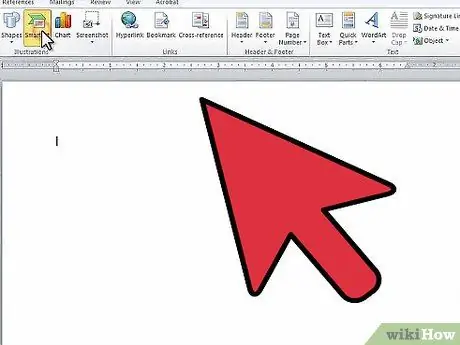
ደረጃ 1. ማይክሮሶፍት ዎርድ ይክፈቱ።
ከላይኛው ምናሌ ላይ “አስገባ” ፣ ከዚያ “SmartArt” ን ጠቅ ያድርጉ።
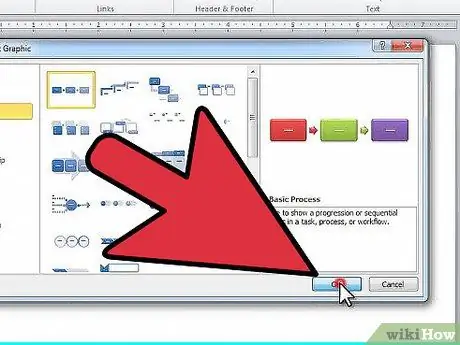
ደረጃ 2. ከግራ ዓምድ “ሂደት” የሚለውን ይምረጡ ፣ እና ሊጠቀሙበት የሚፈልጉትን መዋቅር ይምረጡ።
«እሺ» ን ጠቅ ያድርጉ።
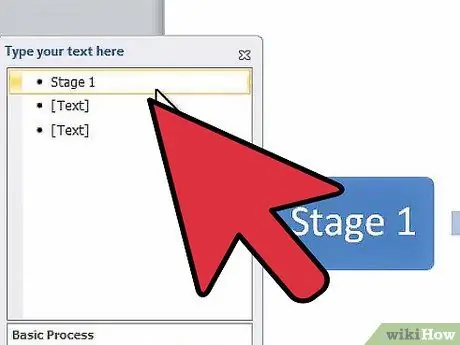
ደረጃ 3. ከሚታየው ፓነል የመጀመሪያውን መግቢያ ለማርትዕ የመጀመሪያውን ጥይት ጠቅ ያድርጉ።
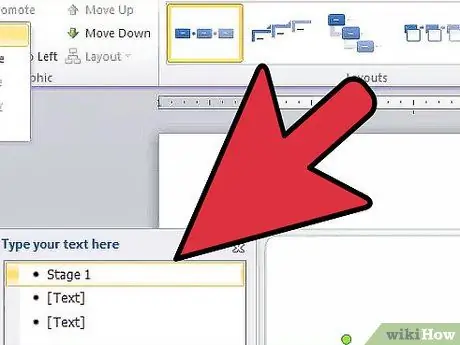
ደረጃ 4. ተጨማሪ ካሬ ለማከል በማያ ገጹ አናት ላይ ባለው የ SmartArt Tools አርትዖት ምናሌ ውስጥ “ቅርፅ አክል” ን ጠቅ ያድርጉ።
እርስዎ በሚፈልጉት ሳጥን መጨረሻ ላይ ጠቅ ያድርጉ እና አስገባን ይጫኑ። አንድ ሳጥን ለመሰረዝ በሳጥኑ ውስጥ ያለውን ጽሑፍ በሙሉ ይሰርዙ እና ሳጥኑን ሙሉ በሙሉ ለመሰረዝ “Backspace” ን ይጫኑ።
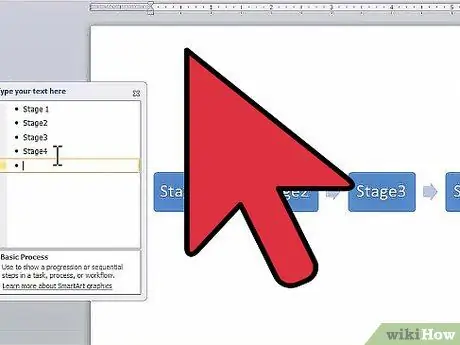
ደረጃ 5. የጊዜ መስመርዎ እስኪጠናቀቅ ድረስ ሁሉንም ግቤቶች ያስገቡ።
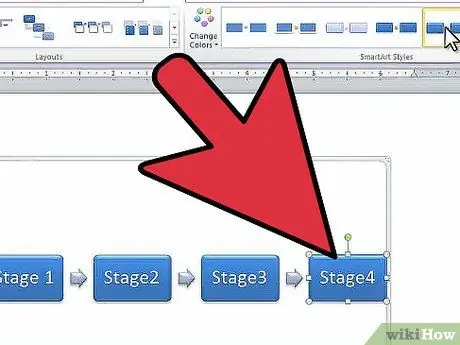
ደረጃ 6. የሳጥን ንድፉን ለመለወጥ ፣ በ SmartArt Tools editing ምናሌ ውስጥ በ “SmartArt Styles” ውስጥ ያለውን ንድፍ ይመልከቱ እና የሚወዱትን ንድፍ ይምረጡ።
ማንኛውንም ንድፍ መምረጥ ይችላሉ-ከካሬዎች ፣ ከቀላል መስመሮች ፣ እስከ 3-ልኬት ካሬዎች።







